Oppo手机录屏时怎么同时录声音?系统自带还是需下载工具?
要在OPPO手机上实现录屏并包含声音功能,用户需要结合系统自带录屏工具与其他设置协同操作,以下是详细步骤、注意事项及常见问题解答,帮助顺利完成录屏任务。
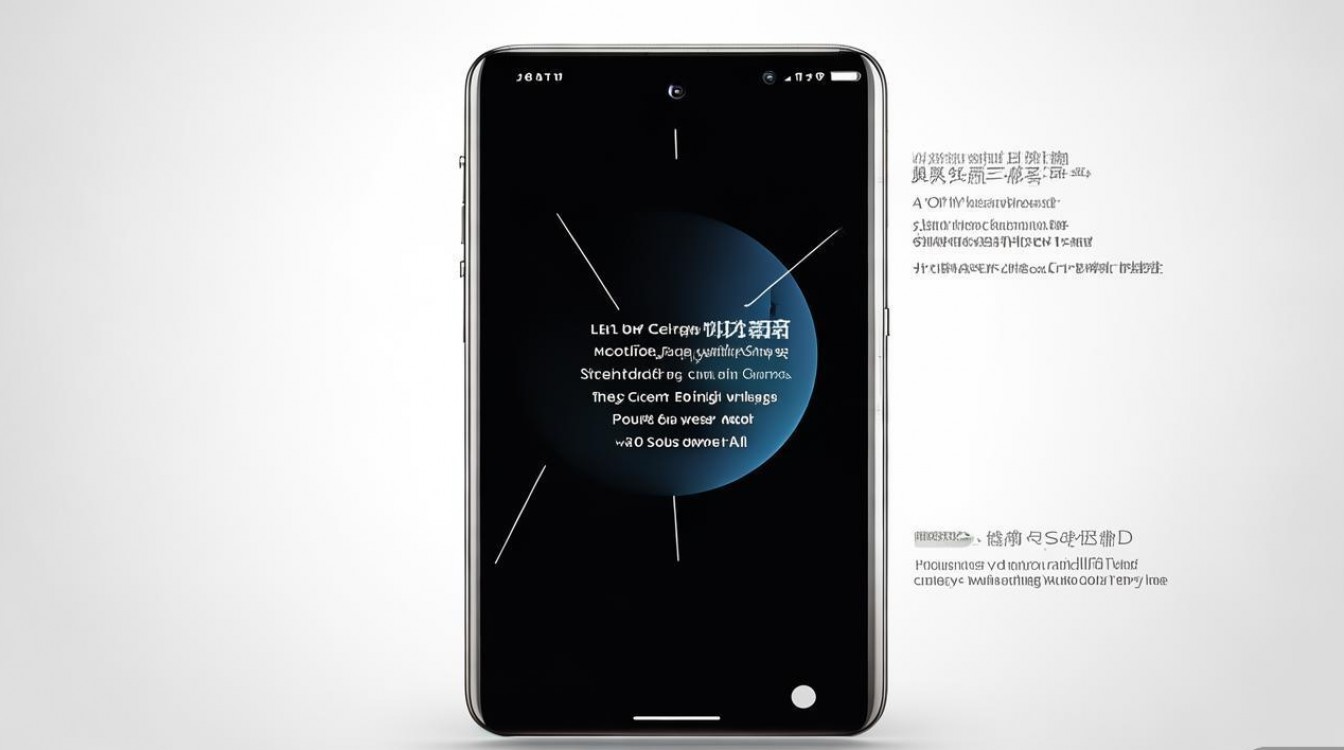
准备工作:确保设备满足基本条件
- 系统版本要求:OPPO ColorOS系统通常从ColorOS 7.0及以上版本支持内置声音录屏功能,部分旧机型可能需升级系统,进入「设置」-「手机型号与更新」-「系统更新」检查最新版本。
- 存储空间检查:录屏文件较大,确保手机存储空间充足(建议至少预留1GB),可通过「设置」-「存储」查看剩余空间。
- 声音来源确认:根据需求选择录制“内部声音”(如游戏音效、视频背景音)或“麦克风声音”(如人声解说),两者可同时开启(部分机型支持)。
基础录屏操作步骤(以ColorOS 13为例)
-
开启录屏功能
- 方法一:从屏幕右上角下滑调出控制中心,长按「屏幕录制」图标;
- 方法二:使用三指下滑屏幕快速启动录屏。
注:若控制中心无「屏幕录制」图标,需在「设置」-「特色功能」-「屏幕录制」中开启开关。
-
设置声音参数
启动录屏后,点击下方工具栏的「麦克风」或「声音」图标,选择录制模式:- 仅内部声音:录制系统播放的声音(如音乐、APP内音效),需确保手机媒体音量已调大;
- 仅麦克风:录制环境音或人声,需靠近麦克风说话;
- 同时开启:部分机型支持同时录制内外声音,适合“游戏解说+背景音乐”场景。
提示:若「内部声音」选项为灰色,可能是系统限制或应用版权保护导致(如部分视频平台禁止录屏)。
-
调整其他参数(可选)
- 画质选择:默认为1080P/30fps,可根据需求在「设置」中调整为720P(节省空间)或4K(高机型支持);
- 开启画中画:录制时前置摄像头画面可悬浮显示,适合操作教程类视频;
- 添加倒计时:点击「倒计时」设置3-10秒准备时间。
-
开始与结束录屏
确认设置后,点击「开始录制」或等待倒计时结束,手机屏幕边缘会出现红色录制指示条,结束录制时,点击状态栏的红色提示条或再次打开控制中心点击「停止录制」,系统自动保存视频至「相册」-「屏幕录制」文件夹。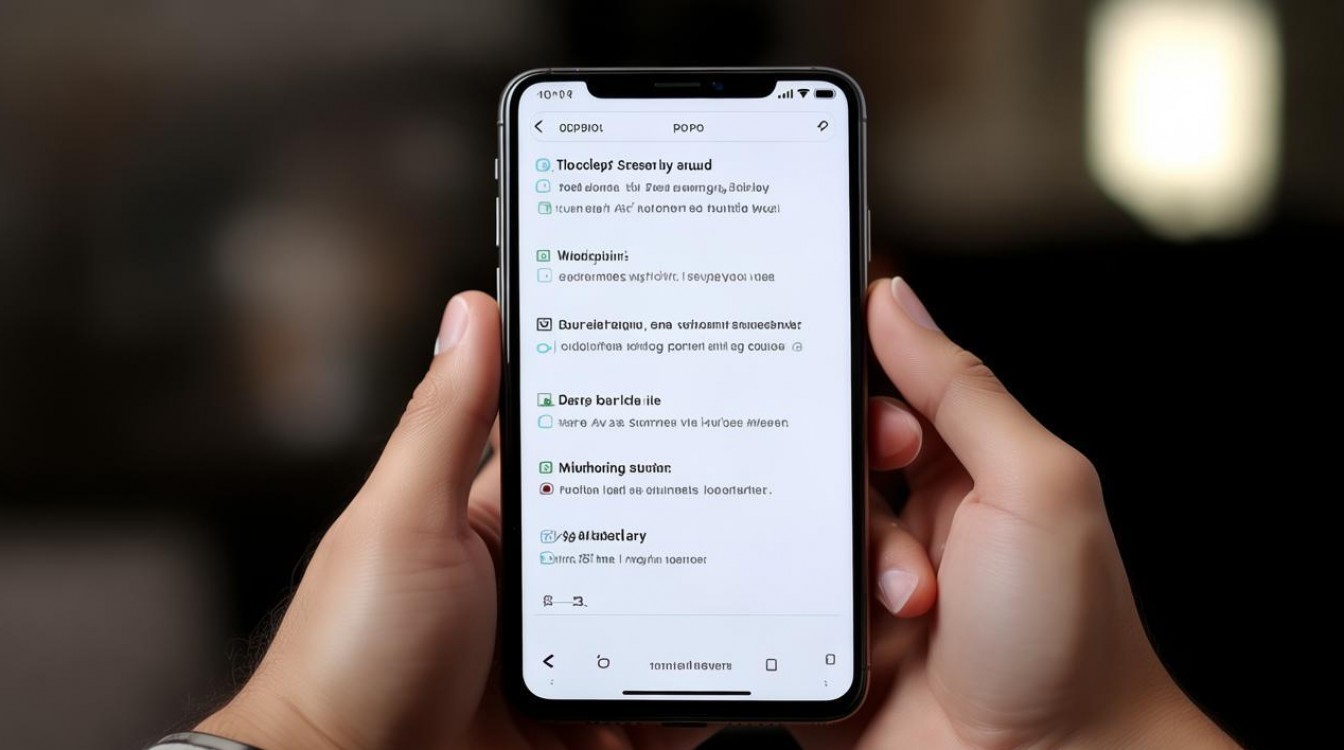
进阶技巧与注意事项
-
解决内部声音无法录制问题
若「内部声音」选项不可用,可尝试:- 开启「设置」-「关于手机」连续点击「版本号」7次启用开发者模式,在「开发者设置」中找到「选择默认音频录源」设置为“内部音频”;
- 使用第三方录屏APP(如AZ录屏、Mobizen),部分应用支持强制录制系统声音。
-
优化录音质量
- 录制麦克风声音时,避免风口或嘈杂环境,可连接外接麦克风提升清晰度;
- 若出现声音与画面不同步,尝试在录屏前关闭后台其他占用音频的APP。
-
录屏文件管理
- 系统默认录屏为MP4格式,可通过「文件管理」-「内部存储」-「DCIM」-「ScreenRecorder」查找文件;
- 长时间录屏建议分段进行,避免因存储不足或过热导致中断。
常见问题解答(FAQs)
问题1:OPPO录屏时为什么没有声音?
解答:首先检查录屏设置中是否开启「内部声音」或「麦克风」选项;若已开启但仍无声音,可能是媒体音量被关闭(在侧边调节媒体音量),或应用本身禁止录屏(如部分加密视频),可尝试更换录屏场景或使用第三方APP解决。
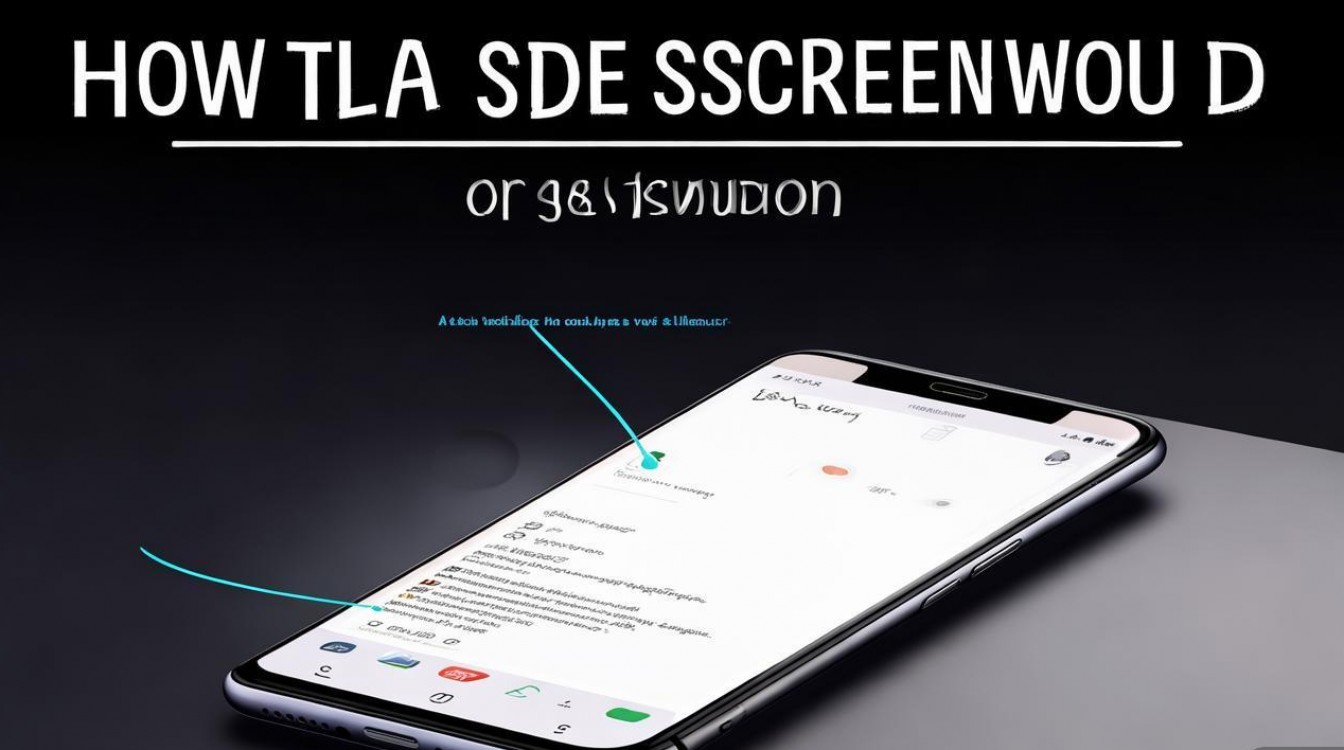
问题2:录屏文件太大如何压缩?
解答:录屏前可降低画质(如从1080P调整为720P)或帧率(30fps降至24fps);录制完成后,通过「相册」编辑功能裁剪多余片段,或使用压缩工具(如「视频压缩大师」APP)调整比特率,在保证画质前提下减小文件体积。
通过以上步骤和技巧,用户可灵活应对OPPO手机录屏加声音的各种需求,无论是游戏录制、在线课程还是操作演示,都能高效完成,若遇到系统版本差异,建议以当前机型「设置」-「屏幕录制」中的说明为准。
版权声明:本文由环云手机汇 - 聚焦全球新机与行业动态!发布,如需转载请注明出处。





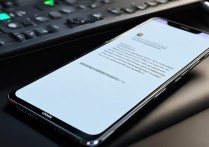






 冀ICP备2021017634号-5
冀ICP备2021017634号-5
 冀公网安备13062802000102号
冀公网安备13062802000102号